Vanwege de wijzigingen in de LFCS-examendoelstellingen vanaf 2 februari 2016, voegen we de benodigde onderwerpen toe aan de hier gepubliceerde LFCS-serie. Om je voor te bereiden op dit examen, wordt je ten zeerste aangemoedigd om ook de LFCE-serie te gebruiken.
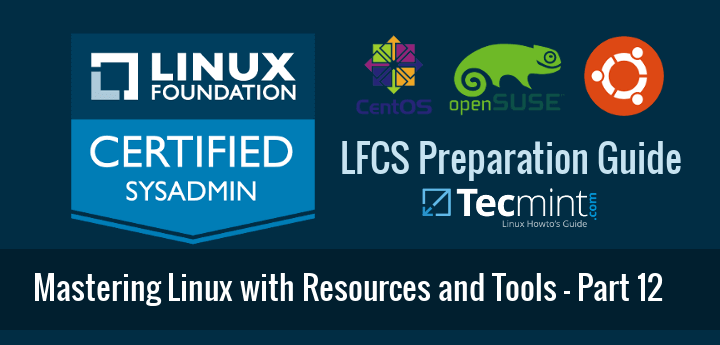
Zodra je gewend raakt aan het werken met de opdrachtregel en je daar comfortabel bij voelt, realiseer je je dat een reguliere Linux-installatie alle documentatie bevat die je nodig hebt om het systeem te gebruiken en te configureren.
Nog een goede reden om vertrouwd te raken met commandoregelhulptools is dat deze de enige bronnen van informatie zijn die je kunt gebruiken tijdens de LFCS– en LFCE-examens – geen internetbrowsen en niet googelen. Het is alleen jij en de opdrachtregel.
Om die reden geven we je in dit artikel enkele tips om de geïnstalleerde documentatie en tools effectief te gebruiken om je voor te bereiden op het behalen van de Linux Foundation Certification-examens.
Linux Man Pages
A man page, short for manual page, is nothing less and nothing more than what the word suggests: a manual for a given tool. It contains the list of options (with explanation) that the command supports, and some man pages even include usage examples as well.
Om een man-pagina te openen, gebruik je het man commando gevolgd door de naam van de tool waar je meer over wilt weten. Bijvoorbeeld:
# man diff
Zal de handleidingpagina openen voor diff, een tool die wordt gebruikt om tekstbestanden regel voor regel te vergelijken (om af te sluiten, druk eenvoudig op de q-toets.).
Laten we zeggen dat we twee tekstbestanden willen vergelijken met de naam file1 en file2 in Linux. Deze bestanden bevatten de lijst met pakketten die zijn geïnstalleerd op twee Linux-machines met dezelfde distributie en versie.
Een diff tussen file1 en file2 vertelt ons of er een verschil is tussen die lijsten:
# diff file1 file2
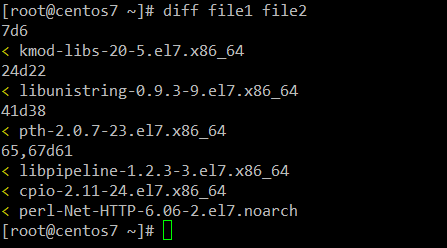
waar het <-teken aangeeft dat er regels ontbreken in file2. Als er regels ontbraken in file1, zouden ze worden aangegeven door het >-teken.
Aan de andere kant betekent 7d6 dat regel #7 in het bestand moet worden verwijderd om overeen te komen met file2 (hetzelfde geldt voor 24d22 en 41d38), en 65,67d61 vertelt ons dat we regels 65 tot 67 moeten verwijderen in bestand één. Als we deze correcties maken, zullen beide bestanden identiek zijn.
Als alternatief kunt u beide bestanden zij aan zij weergeven met de -y-optie, volgens de man-pagina. Dit kan handig zijn om ontbrekende regels in bestanden gemakkelijker te identificeren:
# diff -y file1 file2
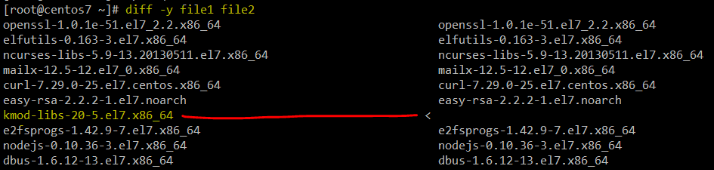
Ook kunt u diff gebruiken om twee binaire bestanden te vergelijken. Als ze identiek zijn, zal diff stil afsluiten zonder uitvoer. Anders geeft het de volgende boodschap terug: “Binaire bestanden X en Y verschillen”.
De -help-optie
De --help-optie, beschikbaar in veel (zo niet alle) opdrachten, kan worden beschouwd als een korte handleiding voor die specifieke opdracht. Hoewel het geen uitgebreide beschrijving van de tool biedt, is het een gemakkelijke manier om informatie te verkrijgen over het gebruik van een programma en een lijst van de beschikbare opties in één oogopslag te bekijken.
Bijvoorbeeld,
# sed --help
toont het gebruik van elke beschikbare optie in sed (de stroomeditor).
Een van de klassieke voorbeelden van het gebruik van sed bestaat uit het vervangen van tekens in bestanden. Door de -i-optie te gebruiken (beschreven als “bestanden ter plaatse bewerken“), kunt u een bestand bewerken zonder het te openen. Als u ook een back-up van de oorspronkelijke inhoud wilt maken, gebruikt u de -i-optie gevolgd door een ACHTERVOEGSEL om een apart bestand met de oorspronkelijke inhoud te maken.
Bijvoorbeeld, om elk voorkomen van het woord Lorem te vervangen door Tecmint (hoofdlettergevoelig) in lorem.txt en een nieuw bestand met de oorspronkelijke inhoud van het bestand te maken, doet u het volgende:
# less lorem.txt | grep -i lorem # sed -i.orig 's/Lorem/Tecmint/gI' lorem.txt # less lorem.txt | grep -i lorem # less lorem.txt.orig | grep -i lorem
Let op dat elk voorkomen van Lorem is vervangen door Tecmint in lorem.txt, en de oorspronkelijke inhoud van lorem.txt is opgeslagen in lorem.txt.orig.
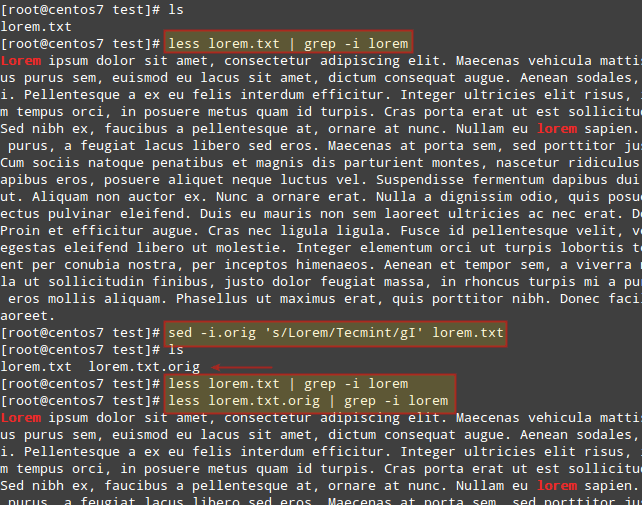
Geïnstalleerde documentatie in /usr/share/doc
Dit is waarschijnlijk mijn favoriete keuze. Als u naar /usr/share/doc gaat en een directorylijst uitvoert, ziet u veel mappen met de namen van de geïnstalleerde tools in uw Linux-systeem.
Volgens de Filesystem Hierarchy Standard, bevatten deze mappen nuttige informatie die mogelijk niet in de man-pagina’s staat, samen met sjablonen en configuratiebestanden om de configuratie gemakkelijker te maken.
Bijvoorbeeld, laten we squid-3.3.8 (de versie kan variëren van distributie tot distributie) bekijken voor de populaire HTTP-proxy en squid-cache server.
Laten we naar die map cd gaan:
# cd /usr/share/doc/squid-3.3.8
en een maplijst maken:
# ls

Je wilt misschien speciale aandacht besteden aan QUICKSTART en squid.conf.documented. Deze bestanden bevatten uitgebreide documentatie over Squid en respectievelijk een sterk gecommentarieerd configuratiebestand. Voor andere pakketten kunnen de exacte namen verschillen (zoals QuickRef of 00QUICKSTART, bijvoorbeeld), maar het principe is hetzelfde.
Andere pakketten, zoals de Apache-webserver, bieden configuratiebestandssjablonen binnen /usr/share/doc, die handig zullen zijn wanneer je een op zichzelf staande server of een virtuele host moet configureren, om enkele voorbeelden te noemen.
GNU info-documentatie
Je kunt info-documenten beschouwen als man-pagina’s op steroïden. Als zodanig bieden ze niet alleen hulp voor een specifieke tool, maar doen ze dat ook met hyperlinks (ja, hyperlinks in de opdrachtregel!) waarmee je van de ene sectie naar de andere kunt navigeren met behulp van de pijltoetsen en Enter om te bevestigen.
Misschien is het meest illustratieve voorbeeld:
# info coreutils
Aangezien coreutils de basisbestand, shell- en tekstmanipulatiehulpprogramma’s bevat die worden verwacht op elk besturingssysteem, kunt u redelijkerwijs een gedetailleerde beschrijving verwachten voor elk van die categorieën in info coreutils.
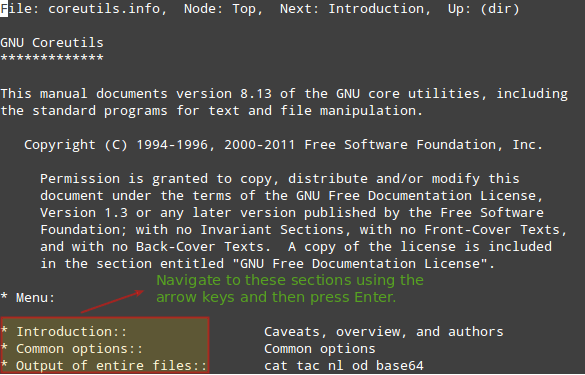
Zoals het geval is bij manpagina’s, kunt u een info-document afsluiten door op de q-toets te drukken.
Bovendien kan GNU info ook worden gebruikt om reguliere manpagina’s weer te geven wanneer gevolgd door de naam van het gereedschap. Bijvoorbeeld:
# info tune2fs
zal de man-pagina van tune2fs teruggeven, het gereedschap voor het beheer van ext2/3/4-bestandssystemen.
En nu we toch bezig zijn, laten we eens kijken naar enkele toepassingen van tune2fs:
Informatie weergeven over het bestandssysteem bovenop /dev/mapper/vg00-vol_backups:
# tune2fs -l /dev/mapper/vg00-vol_backups
Een volumenaam voor het bestandssysteem instellen (Backups in dit geval):
# tune2fs -L Backups /dev/mapper/vg00-vol_backups
Controle-intervallen en / of aantal keren monteren wijzigen (gebruik de optie -c om een aantal montages in te stellen en / of de optie -i om een controle-interval in te stellen, waar d=dagen, w=weken, en m=maanden).
# tune2fs -c 150 /dev/mapper/vg00-vol_backups # Check every 150 mounts # tune2fs -i 6w /dev/mapper/vg00-vol_backups # Check every 6 weeks
Al deze opties kunnen worden vermeld met de optie --help, of bekeken worden in de man-pagina.
Samenvatting
Ook al kies je de methode om hulp in te roepen voor een bepaald hulpmiddel, weten dat ze bestaan en hoe ze te gebruiken zal zeker van pas komen tijdens het examen. Ken je nog andere hulpmiddelen die kunnen worden gebruikt om documentatie op te zoeken? Deel gerust met de Tecmint-gemeenschap via het formulier hieronder.
Vragen en andere opmerkingen zijn ook meer dan welkom.
Source:
https://www.tecmint.com/explore-linux-installed-help-documentation-and-tools/













